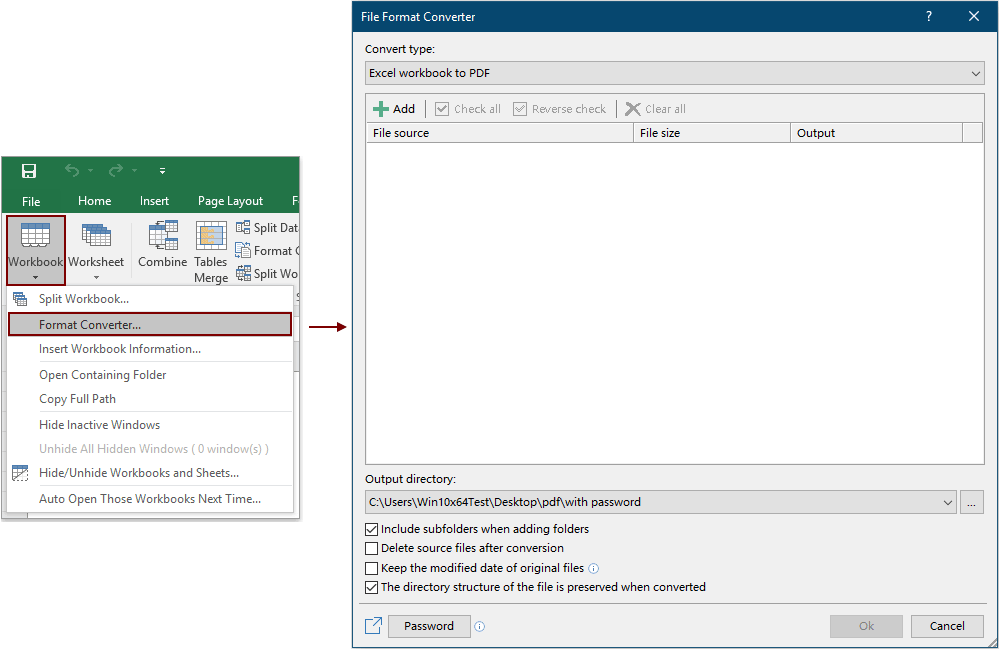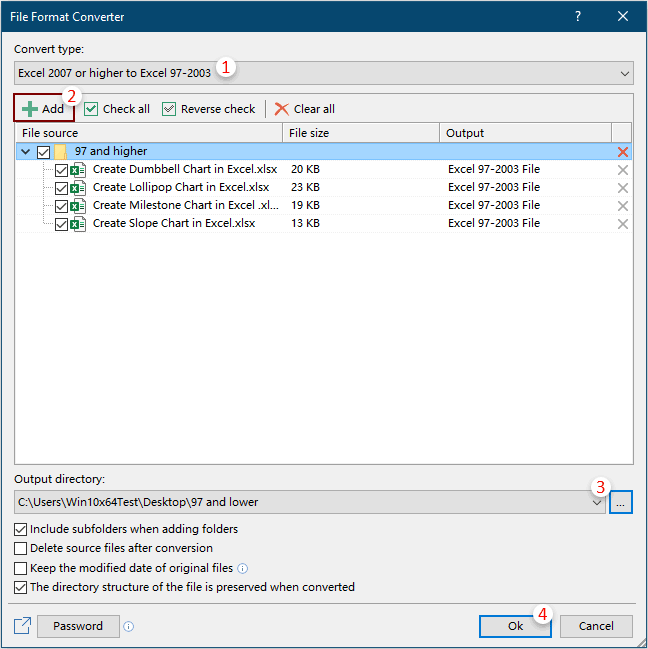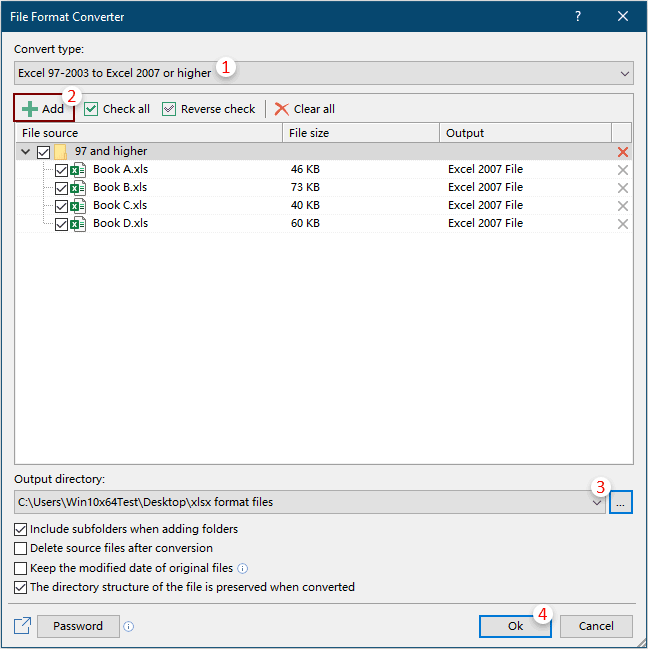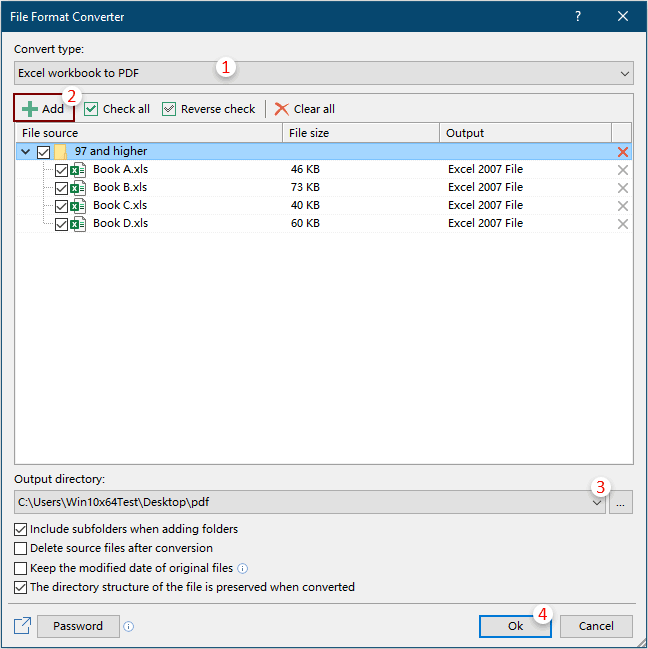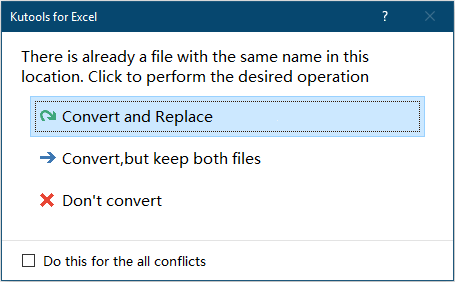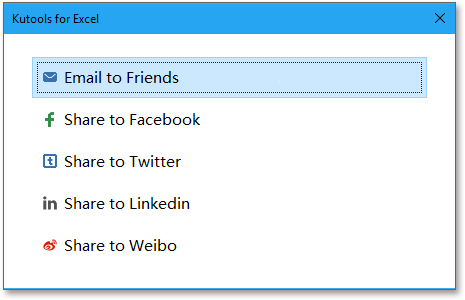Yerel diskten veya OneDrive'dan birden fazla XLSX dosyasını hızlıca XLS veya PDF dosyalarına dönüştürün.
Kutools for Excel
Excel'i 300+ ile Güçlendirir
Güçlü Özellikler
Belirli durumlarda, birden fazla Excel dosyasını xlsx biçiminden xls biçimine dönüştürmeniz veya birçok çalışma kitabını PDF dosyalarına dönüştürmeniz gerekebilir. Normalde Excel'de, istediğiniz diğer formatlara kaydetmek için Farklı Kaydet işlevini kullanabilirsiniz. Eğer yüzlerce Excel dosyanız varsa ve bunların hepsini dönüştürmeniz gerekiyorsa bu yöntem can sıkıcı ve zaman alıcı olabilir. Ancak Kutools for Excel'in Format Dönüştürücüsü ile aşağıdaki seçenekleri hızlıca gerçekleştirebilirsiniz:
Excel'de birden fazla XLSX dosyasını XLS dosyalarına dönüştürme
Excel'de birden fazla XLS dosyasını XLSX dosyalarına dönüştürme
Excel'de birden fazla Excel çalışma kitabını PDF dosyalarına dönüştürme
Kutools Plus >> Çalışma Kitabı >> Format Dönüştürücüsü'ne tıklayın. Ekran görüntülerine bakın:
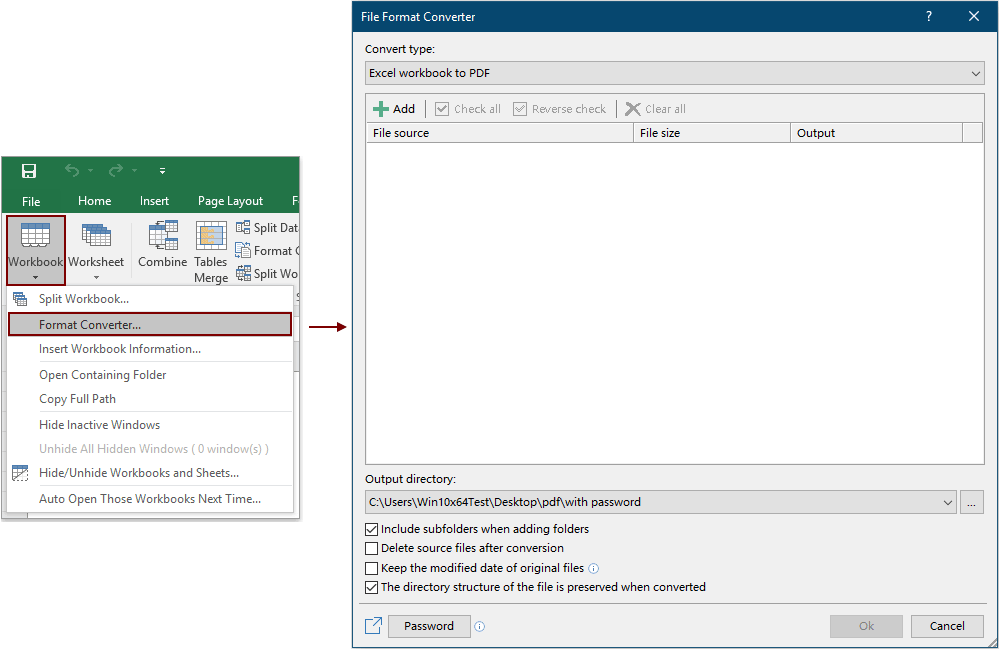
Excel'de birden fazla XLSX dosyasını XLS dosyalarına dönüştürme
Excel için XLSX biçimi, Excel 2007 ve sonraki sürümleri temsil ederken, XLS biçimi Excel 97-03 sürümlerini temsil eder. Bu Format Dönüştürücüsü özelliği ile aşağıdaki adımları izleyerek Excel'de birden fazla XLSX dosyasını XLS dosyalarına hızlıca dönüştürebilirsiniz:
1. Özelliği etkinleştirmek için Kutools Plus > Çalışma Kitabı > Format Dönüştürücüsü'ne tıklayın.
2. Ardından bir uyarı kutusu açılır, lütfen hatırlatıcıyı dikkatlice okuyun ve ardından Tamam'a tıklayın.

3. Dosya Biçimi Dönüştürücüsü iletişim kutusunda, şu şekilde yapılandırmanız gerekir:
3.1) Dönüşüm Türü açılır listesinde Excel 2007 veya üzeri - Excel 97-2003 seçeneğini belirleyin;
3.2) XLS formatına dönüştüreceğiniz XLSX formatlı dosyaları ekleyin.
1. Ekle düğmesine tıklayın;
2. XLSX formatlı dosyaları eklemek için Dosya(lar) seçeneğine tıklayın veya bir klasör eklemek için Klasör seçeneğine tıklayın (seçilen klasördeki tüm XLSX formatlı dosyalar diyalog kutusuna eklenecektir).
İpucu: OneDrive'da depolanan dosyaları dönüştürmeyi destekler. Sadece OneDrive Dosya(lar) veya OneDrive Klasör seçeneğine tıklayın ve ardından OneDrive hesabına girerek dosyaları seçin.

3.3)
Çıktı Dizini bölümünde

düğmesine tıklayın, dönüştürmeden sonra XLS formatlı dosyaları kaydetmek için yerel bir disk klasörü veya OneDrive klasörü seçebilirsiniz;
Not: Eğer Excel'e OneDrive hizmeti eklemediyseniz, alt menü görüntülenmeyecektir. Dönüştürülmüş dosyaları yalnızca yerel bir disk klasörüne kaydedebilirsiniz.

3.4) Çalışma kitaplarını dönüştürmeye başlamak için Tamam düğmesine tıklayın. Ekran görüntüsüne bakın:
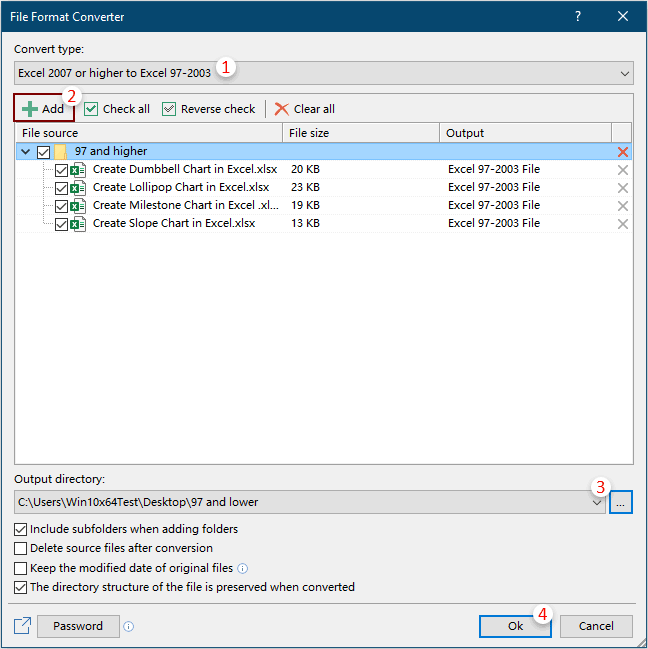
İpuçları:
1. Varsayılan olarak, eklenen tüm dosyalar Kaynak Dosya kutusunda işaretlidir, dönüştürmek istemediğiniz dosyaları manuel olarak işaretini kaldırın;
2.

düğmesine tıklayarak aynı anda Kaynak Dosya kutusundaki tüm dosyaları işaretleyebilirsiniz;
3.

düğmesine tıklayarak Kaynak Dosya kutusundaki işaretlemeleri tersine çevirebilirsiniz;
4.

düğmesine tıklayarak Kaynak Dosya kutusundan tüm eklenmiş dosyaları kaldırabilirsiniz;
5. Alt klasörlerdeki dosyaları dönüştürmek istiyorsanız, Klasör ekleme sırasında alt klasörleri dahil et kutusunu işaretleyin;
6. Dönüştürmeden sonra orijinal dosyaları saklamak istemiyorsanız, Dönüştürmeden sonra kaynak dosyaları sil kutusunu işaretleyin;
7. Orijinal dosyaların değiştirilme tarihini korumak istiyorsanız, lütfen Orijinal dosyaların değiştirilme tarihini koru kutusunu işaretleyin;
Not: Bu seçenek, dönüştürülmüş dosyaları OneDrive klasörlerine kaydederken kullanılamaz.
8. Dosyanın dizin yapısı, Dosyanın dönüştürülürken dizin yapısı korunur kutusunu işaretleyerek korunabilir;
9. Parola ile şifrelenmiş çalışma kitaplarının dönüştürülmesini destekler.
Lütfen Parola düğmesine tıklayın, Parola Yöneticisi diyalog kutusunda Ekle düğmesine tıklayarak çalışma kitabının parolasını tek tek ekleyin ve ardından Tamam düğmesine tıklayın. Ekran görüntüsüne bakın:

Excel'de birden fazla XLS dosyasını XLSX dosyalarına dönüştürme
Bu özellik, Excel'de aynı anda birden fazla XLS formatlı dosyayı XLSX formatlı dosyalara dönüştürmenize yardımcı olabilir.
1. Özelliği uygulamak için Kutools Plus > Çalışma Kitabı > Format Dönüştürücüsü'ne tıklayın.
2. Ardından bir uyarı kutusu açılır, lütfen hatırlatıcıyı dikkatlice okuyun ve ardından Tamam'a tıklayın.

3. Dosya Biçimi Dönüştürücüsü iletişim kutusunda, şu şekilde yapılandırmanız gerekir:
3.1) Dönüşüm Türü açılır listesinde Excel 97-2003 - Excel 2007 veya üzeri seçeneğini belirleyin;
3.2) XLSX formatına dönüştüreceğiniz XLS formatlı dosyaları ekleyin.
1. Ekle düğmesine tıklayın;
2. XLS formatlı dosyaları eklemek için Dosya(lar) seçeneğine tıklayın veya bir klasör eklemek için Klasör seçeneğine tıklayın (seçilen klasördeki tüm XLS formatlı dosyalar diyalog kutusuna eklenecektir).
İpucu: OneDrive'da depolanan dosyaları dönüştürmeyi destekler. Sadece OneDrive Dosya(lar) veya OneDrive Klasör seçeneğine tıklayın ve ardından OneDrive hesabına girerek dosyaları seçin.

3.3)
Çıktı Dizini bölümünde

düğmesine tıklayın, dönüştürmeden sonra XLSX formatlı dosyaları kaydetmek için yerel bir disk klasörü veya OneDrive klasörü seçebilirsiniz;
Not: Eğer Excel'e OneDrive hizmeti eklemediyseniz, alt menü görüntülenmeyecektir. Dönüştürülmüş dosyaları yalnızca yerel bir disk klasörüne kaydedebilirsiniz.

3.4) Dönüştürmeye başlamak için Tamam düğmesine tıklayın. Ekran görüntüsüne bakın:
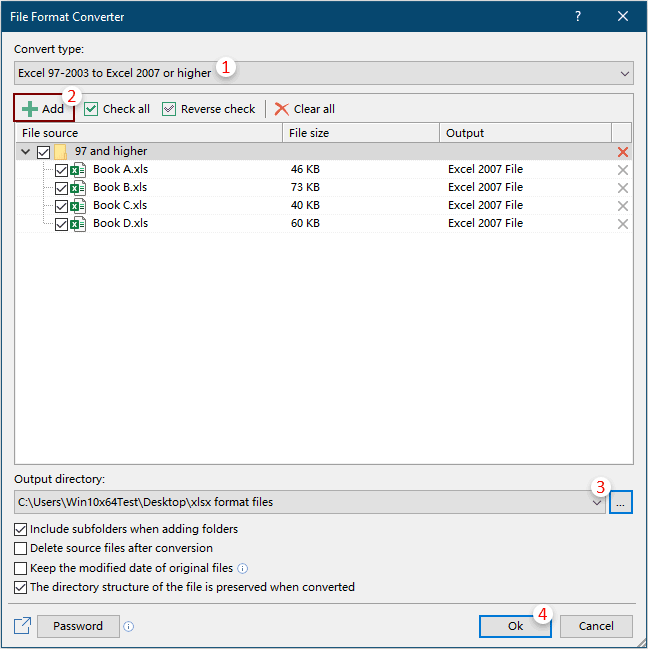
İpuçları:
1. Varsayılan olarak, eklenen tüm dosyalar Kaynak Dosya kutusunda işaretlidir, dönüştürmek istemediğiniz dosyaları manuel olarak işaretini kaldırın;
2.

düğmesine tıklayarak aynı anda Kaynak Dosya kutusundaki tüm dosyaları işaretleyebilirsiniz;
3.

düğmesine tıklayarak Kaynak Dosya kutusundaki işaretlemeleri tersine çevirebilirsiniz;
4.

düğmesine tıklayarak Kaynak Dosya kutusundan tüm eklenmiş dosyaları kaldırabilirsiniz;
5. Alt klasörlerdeki dosyaları dönüştürmek istiyorsanız, Klasör ekleme sırasında alt klasörleri dahil et kutusunu işaretleyin;
6. Dönüştürmeden sonra orijinal dosyaları saklamak istemiyorsanız, Dönüştürmeden sonra kaynak dosyaları sil kutusunu işaretleyin;
7. Orijinal dosyaların değiştirilme tarihini korumak istiyorsanız, lütfen Orijinal dosyaların değiştirilme tarihini koru kutusunu işaretleyin;
Not: Bu seçenek, dönüştürülmüş dosyaları OneDrive klasörlerine kaydederken kullanılamaz.
8. Dosyanın dizin yapısı, Dosyanın dönüştürülürken dizin yapısı korunur kutusunu işaretleyerek korunabilir;
9. Parola ile şifrelenmiş çalışma kitaplarının dönüştürülmesini destekler.
Lütfen Parola düğmesine tıklayın, Parola Yöneticisi diyalog kutusunda Ekle düğmesine tıklayarak çalışma kitabının parolasını tek tek ekleyin ve ardından Tamam düğmesine tıklayın. Ekran görüntüsüne bakın:

Excel'de birden fazla Excel çalışma kitabını PDF dosyalarına dönüştürme
Bu bölüm, Format Dönüştürücüsü özelliğini kullanarak Excel'de birden fazla çalışma kitabını PDF dosyalarına toplu olarak nasıl dönüştürebileceğinizi gösterecektir.
1. Özelliği etkinleştirmek için Kutools Plus > Çalışma Kitabı > Format Dönüştürücüsü'ne tıklayın.
2. Ardından bir uyarı kutusu açılır, lütfen hatırlatıcıyı dikkatlice okuyun ve ardından Tamam'a tıklayın.

3. Dosya Biçimi Dönüştürücüsü iletişim kutusunda, şu şekilde yapılandırmanız gerekir:
3.1) Dönüşüm Türü açılır listesinde Excel Çalışma Kitabı - PDF seçeneğini belirleyin;
3.2) PDF dosyalarına dönüştürmek istediğiniz çalışma kitaplarını ekleyin.
1. Ekle düğmesine tıklayın;
2. Alt menüde, çalışma kitaplarını eklemek için Dosya(lar) seçeneğine tıklayın veya bir klasör eklemek için Klasör seçeneğine tıklayın (bu seçilen klasördeki tüm çalışma kitapları diyalog kutusuna eklenecektir).
İpucu: OneDrive'da depolanan dosyaları dönüştürmeyi destekler. Sadece OneDrive Dosya(lar) veya OneDrive Klasör seçeneğine tıklayın ve ardından OneDrive hesabına girerek dosyaları seçin.

3.3)
Çıktı Dizini bölümünde

düğmesine tıklayın, PDF dosyalarını kaydetmek için yerel bir disk klasörü veya OneDrive klasörü seçebilirsiniz;
Not: Eğer Excel'e OneDrive hizmeti eklemediyseniz, alt menü görüntülenmeyecektir. Dönüştürülmüş dosyaları yalnızca yerel bir disk klasörüne kaydedebilirsiniz.

3.4) Dönüştürmeye başlamak için Tamam düğmesine tıklayın. Ekran görüntüsüne bakın:
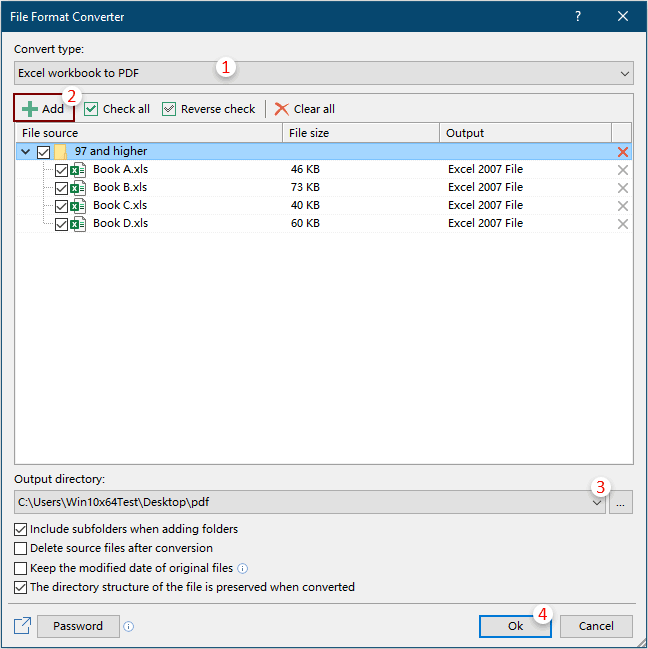
İpuçları:
1. Varsayılan olarak, eklenen tüm dosyalar Kaynak Dosya kutusunda işaretlidir, dönüştürmek istemediğiniz dosyaları manuel olarak işaretini kaldırın;
2.

düğmesine tıklayarak aynı anda Kaynak Dosya kutusundaki tüm dosyaları işaretleyebilirsiniz;
3.

düğmesine tıklayarak Kaynak Dosya kutusundaki işaretlemeleri tersine çevirebilirsiniz;
4.

düğmesine tıklayarak Kaynak Dosya kutusundan tüm eklenmiş dosyaları kaldırabilirsiniz;
5. Alt klasörlerdeki dosyaları dönüştürmek istiyorsanız, Klasör ekleme sırasında alt klasörleri dahil et kutusunu işaretleyin;
6. Dönüştürmeden sonra orijinal dosyaları saklamak istemiyorsanız, Dönüştürmeden sonra kaynak dosyaları sil kutusunu işaretleyin;
7. Orijinal dosyaların değiştirilme tarihini korumak istiyorsanız, lütfen Orijinal dosyaların değiştirilme tarihini koru kutusunu işaretleyin;
Not: Bu seçenek, dönüştürülmüş dosyaları OneDrive klasörlerine kaydederken kullanılamaz.
8. Dosyanın dizin yapısı, Dosyanın dönüştürülürken dizin yapısı korunur kutusunu işaretleyerek korunabilir;
9. Parola ile şifrelenmiş çalışma kitaplarının dönüştürülmesini destekler.
Lütfen Parola düğmesine tıklayın, Parola Yöneticisi diyalog kutusunda Ekle düğmesine tıklayarak çalışma kitabının parolasını tek tek ekleyin ve ardından Tamam düğmesine tıklayın. Ekran görüntüsüne bakın:

Notlar:
1. Dönüştürmeden sonra, dönüşüm ayrıntılarını gösteren yeni bir çalışma kitabı görüntülenecektir. Bu çalışma kitabını referans için kaydedebilir veya ihtiyacınıza göre kaydetmeden kapatabilirsiniz.

2. Hedef klasörde aynı ada sahip bir dosya varsa, aşağıdaki diyalog kutusunu alacaksınız, lütfen ihtiyacınıza göre bir işlem seçin.
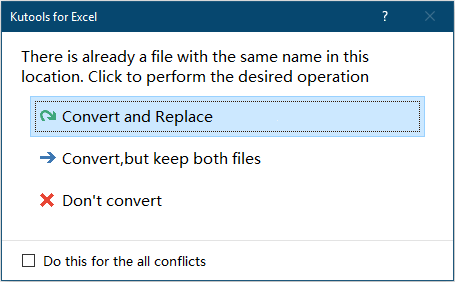
3. Bu özellikteki OneDrive yalnızca Excel 2013 ve sonraki sürümlerde kullanılabilir.
2. Tıklayın

butonuna tıklayarak bu aracı arkadaşlarınızla e-posta veya sosyal medya üzerinden paylaşabilirsiniz eğer beğendiyseniz.
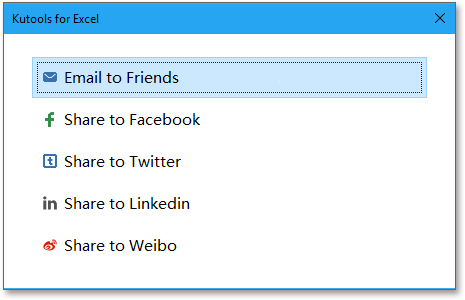
Demo: Yerel diskten veya OneDrive'dan birden fazla XLSX dosyasını hızlıca XLS veya PDF dosyalarına dönüştürme
Kutools for Excel: Parmaklarınızın ucunda 300 kadar kullanışlı araç! Sürekli ücretsiz AI özellikleriyle çalışın!
Hemen İndirin!
Önerilen Verimlilik Araçları
Office Tab: Microsoft Office'de kullanışlı sekmeleri Chrome, Firefox ve yeni Edge tarayıcısı gibi kullanın. Sekmeler arasında kolayca geçiş yapın — artık dağınık pencereler yok. Daha fazla bilgi edin...
Kutools for Outlook: Kutools for Outlook, Microsoft Outlook 2010–2024 (ve sonraki sürümler) ile Microsoft 365 için 100'den fazla güçlü özellik sunar, size e-posta yönetimini basitleştirme ve verimliliği artırma konusunda yardımcı olur. Daha fazla bilgi edin...
Kutools for Excel, Excel 2010 – 2024 ve Microsoft 365'te işlerinizi hızlandırmak için 300'den fazla gelişmiş özellik sunar. Yukarıdaki özellik, içerilen zaman kazandıran araçlardan sadece biridir.
🌍 40'tan fazla arayüz dili destekler
✅ Dünyada 500.000'den fazla kullanıcı ve 80.000'den fazla işletme tarafından güvenilir
🚀 Tüm modern Excel sürümleriyle uyumlu
🎁 30 günlük tam özellikli deneme sürümü — kayıt gerekmiyor, sınırlama yok